Einkaufen mit ClickandBuy? Das kannst du nun auch den Kunden deines WooCommerce-Shops anbieten. Der Bezahldienst lässt sich ab sofort besonders einfach integrieren: Über unser neues Plugin WooCommerce ClickandBuy.
Wichtig: Der Dienst ClickandBuy stellt seinen Online-Bezahldienst zum 30. April 2016 ein. Weitere Informationen findest du hier: http://www.heise.de/newsticker/meldung/ClickandBuy-nennt-Details-zur-Einstellung-des-Bezahldienstes-3083416.html.
Onlineshop-Kunden schätzen es, wenn man ihnen mehrere Bezahlmöglichkeiten zur Auswahl lässt. Ob über das Bankkonto, die Kreditkarte oder ClickandBuy-Guthaben: Der Zahlungsanbieter verspricht „einfaches und sicheres Bezahlen im Internet“, unter anderem mit einem Käuferschutz. Ein weiterer Vorteil, mit dem das Unternehmen wirbt: Kunden müssen sich nur einmal kostenlos registrieren, und schon kann man in rund 16.000 Online-Shops bezahlen – durch die Eingabe von Benutzername und Passwort.
Ermögliche deinen Kunden die Bezahlung per Kreditkarte
Mit dem Dienst kannst du deinen Kunden auf indirekte Weise die Bezahlung per Kreditkarte anbieten. ClickandBuy ist einer der bekanntesten Payment-Provider in Deutschland und vielen weiteren europäischen Ländern (eine Übersicht findest du hier). Für die Nutzung des Dienstleisters bezahlst du eine Provision.
ClickandBuy-Transaktionen testen und überwachen
Unser Sandbox-Modus erlaubt es dir, den Bezahlvorgang in deinem Shopsystem zu testen, ohne dass eine reale Zahlung angewiesen wird. Logdateien helfen dir dabei, Rückmeldungen von ClickandBuy zu protokollieren. Sollte etwas nicht so laufen wie gewünscht, so kannst du hierüber nachvollziehen, welchen Hinweis der Payment-Provider zur Transaktion gegeben hat.
Anleitung: Plugin installieren
Du benötigst lediglich die Merchant-ID, Projekt-ID und den kryptographischen Schlüssel von ClickandBuy, und schon kannst du mit dem Verkauf in deinem Shop loslegen. Hier eine Schritt-für-Schritt-Anleitung.
Für die Nutzung des Plugins muss WooCommerce bereits eingerichtet sein (siehe dieses Tutorial). Danach kannst du die WooCommerce ClickandBuy Schnittstelle wie folgt installieren:
- Entpacke das ZIP-Archiv lokal auf deinem Rechner.
- Lade den entpackten Unterordner woocommerce-clickandbuy (eine Ebene unterhalb des gleichnamigen Hauptverzeichnisses) in das Plugin-Verzeichnis deiner WordPress-Installation (normalerweise /wp-content/plugins/).
- Aktiviere das Plugin über den Menüpunkt Plugins in WordPress.
Hinweis: Alternativ dazu kannst du auch die Installationsroutine des WordPress-Backends nutzen. Du findest diese unter Plugins → Installieren und dann → Hochladen. Dort wählst du das ZIP-Archiv auf deinem Rechner aus und installierst es mittels der Schaltfläche Installieren direkt.
Einfache Einrichtung
Bei ClickandBuy sind folgende Schritte notwendig:
- Registriere dich bei dem Dienstleister als Händler/Anbieter.
- Navigiere zu Konfiguration und erstelle dort einen Settlement Account.
- Konfiguriere die sogenannte Rate Card. Danach erstelle dein Projekt.
- Klicke auf das erstellte Projekt. Dort findest du die Projekt-ID und den kryptographischen Schlüssel.
- Im rechten, oberen Bereich der Seite findest du deine Merchant-ID. Alle drei Werte benötigst du für die Konfiguration unseres Plugins.
Die unkomplizierte Einrichtung in deinem Shop erfolgt danach, unter WooCommerce → Einstellungen → Kasse → ClickAndBuy (siehe auch unsere Dokumentation zur Einrichtung von WooCommerce-Zahlungsmethoden):
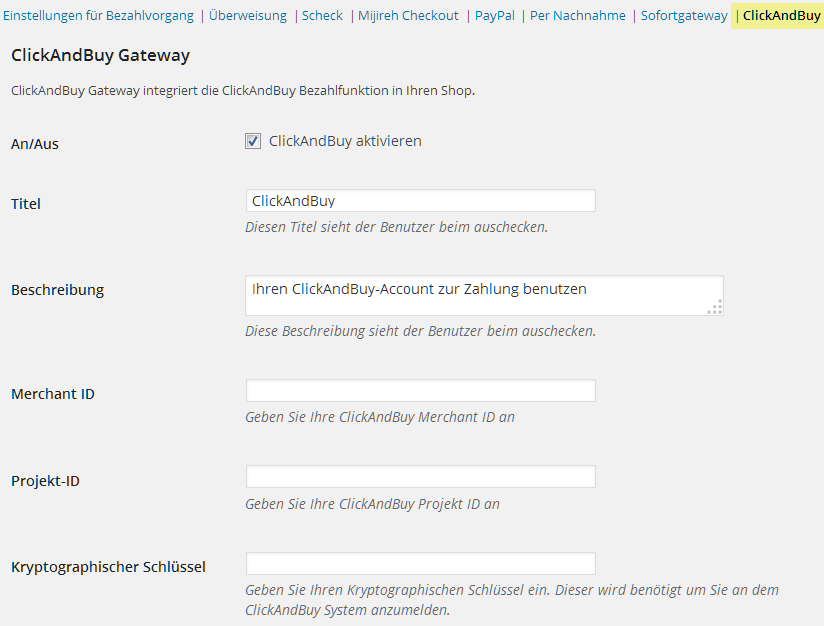
ClickandBuy für WooCommerce einrichten
-
- Über An/Aus lässt sich ClickandBuy aktivieren oder auch deaktivieren, also für deine Kunden als Auswahlmöglichkeit zur Verfügung stellen oder nicht.
- Mittels Titel und Beschreibung legst du fest, welcher konkrete Name und welche zusätzlichen Informationen den Shop-Besuchern bei der Auswahl von ClickandBuy angezeigt werden.
- Hinterlege in den entsprechenden Feldern die Projekt-ID, den kryptographischen Schlüssel sowie die Merchant-ID aus der Registrierung bei ClickandBuy.com.
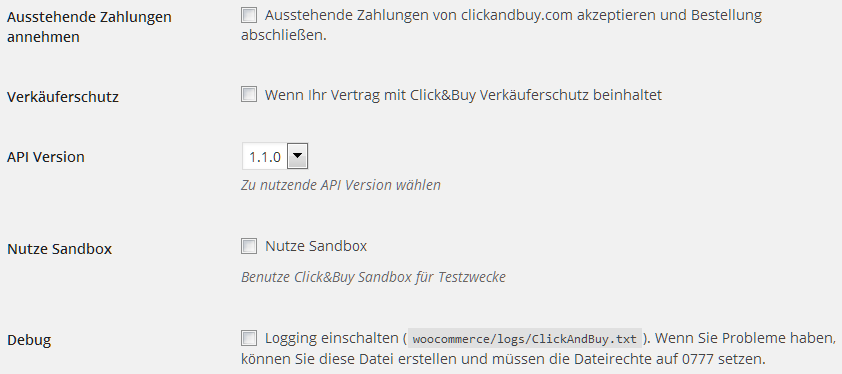
Die weiteren Optionen des Plugins
- Ausstehende Zahlungen annehmen bedeutet: Die Bestellung wird abgeschlossen, ohne dass ClickandBuy die Zahlung final validiert hat, da sich diese Prüfung teilweise verzögern kann. Die Verwendung der Option ist vor allem dann sinnvoll, wenn du den Zahlungseingang bei ClickandBuy manuell kontrollierst.
- Bei aktivierter Option Verkäuferschutz werden zusätzliche Daten an ClickandBuy übermittelt, die zur Nutzung des Verkäuferschutz-Programms erforderlich sind. Siehe diese Hinweise des Anbieters.
- Es gibt bei ClickandBuy zwei mögliche Schnittstellen, die jeweils gültige stellst du unter API Version ein.
- Um das Gateway in einem Testsystem auszuprobieren, ohne dass eine Transaktion erfolgt, muss Nutze Sandbox aktiviert sein.
- Über Debug lässt sich die Logdatei zur Nachverfolgung einzelner Transaktionen nutzen. Diese findest du anschließend im Ordner bzw. in der Datei /woocommerce/logs/ClickAndBuy.txt.
Mehr Schritte sind nicht notwendig, um deinen Kunden die Bezahlung per ClickandBuy zu ermöglichen.
Da das Plugin jedoch mit einer externen Schnittstelle interagiert und von den dortigen Einstellungen abhängig ist, empfehlen wir dir den Vorab-Test auf einem separaten Testsystem, bevor du die Bezahlvariante live deinen Kunden anbietest.
Du hast Fragen zu dem Plugin oder seiner Einrichtung? Unsere Kunden nutzen hierfür bitte das zugehörige Helpdesk. Allgemeine Fragen beantworten wir gerne in den Kommentaren.




Der Dienst ClickandBuy stellt seinen Online-Bezahldienst zum 30. April 2016 ein. Weitere Informationen findest du hier: http://www.heise.de/newsticker/meldung/ClickandBuy-nennt-Details-zur-Einstellung-des-Bezahldienstes-3083416.html